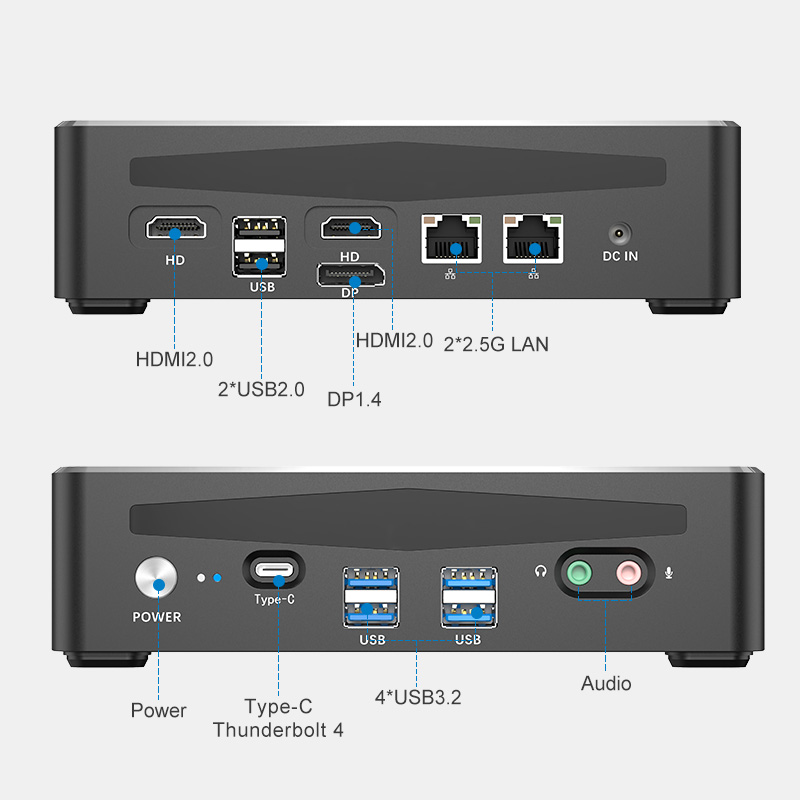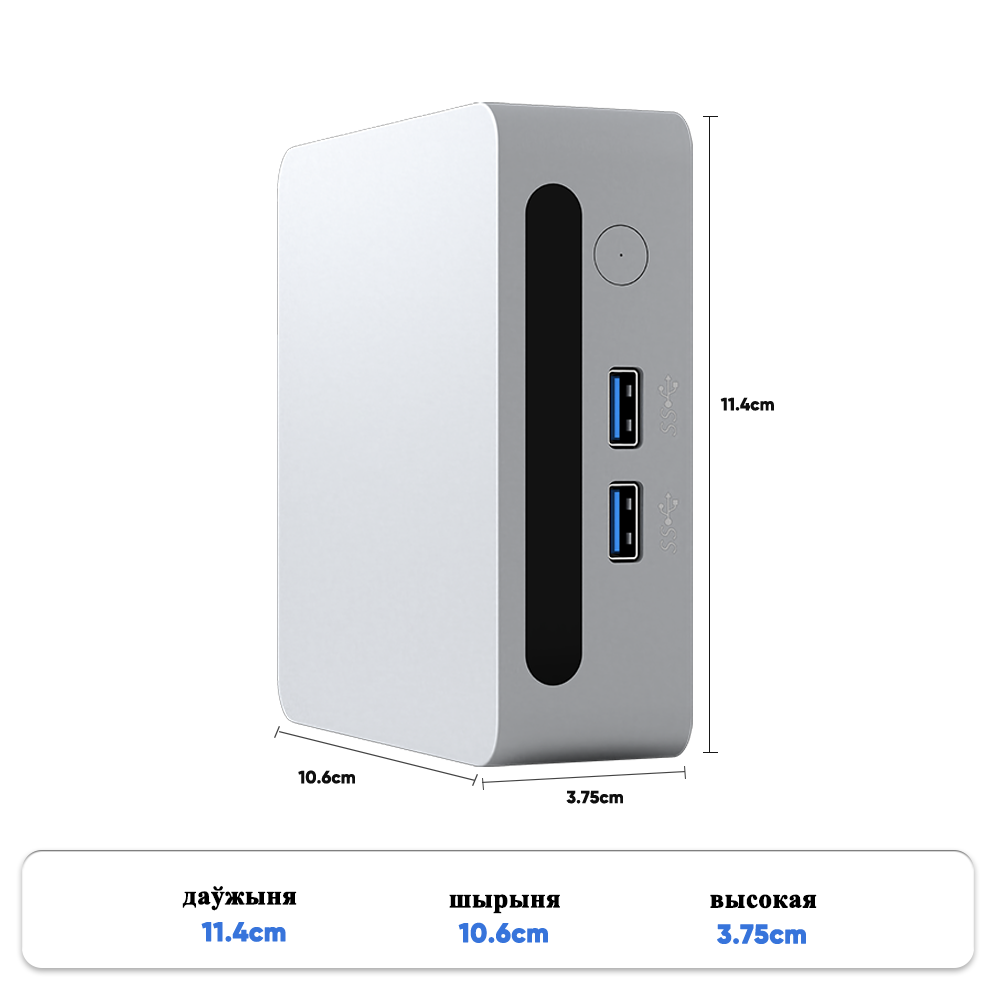пк не видит микро сд
Здравствуйте! В последнее время часто сталкиваюсь с проблемой: компьютер просто отказывается видеть карту памяти microSD. Это очень неприятно, когда нужно быстро перенести какие-то файлы, или когда карта используется как основной накопитель. Искала решение в интернете, на форумах... Нашла кучу советов, но не все сработали. Поэтому решила поделиться своим опытом и тем, что удалось выяснить. В этой статье попробую разобраться, почему ваш ПК может игнорировать микро SD, и как это исправить. Готовьтесь, будет немного технически, но постараюсь объяснить максимально просто. Если у вас уже был опыт решения этой проблемы – делитесь своими находками в комментариях, будет полезно всем!
Основные причины, почему ПК не видит микро SD
Прежде чем переходить к решениям, важно понять, почему вообще возникает такая ситуация. Причин может быть несколько, и они, как правило, связаны с аппаратной или программной частью компьютера, а также с самой картой памяти.
1. Отсутствие или неисправность кардридера
Самая очевидная причина – кардридер в вашем компьютере может быть неисправен. Это может быть как физическое повреждение разъема, так и программный сбой, влияющий на его работу. Проверить это можно, попробовав подключить карту памяти к другому кардридеру (например, внешнему USB кардридеру). Если на другом устройстве карта видна – значит, проблема именно в кардридере на вашем ПК. Поломка кардридера – достаточно распространенная проблема, особенно если он подвергался частому использованию или переносился в сложных условиях. Стоимость замены кардридера может варьироваться в зависимости от типа компьютера (ноутбук, настольный ПК) и сложности ремонта.
2. Проблемы с драйверами
Драйверы – это специальные программы, которые позволяют операционной системе взаимодействовать с оборудованием. Если драйвер для вашего кардридера устарел, поврежден или вообще отсутствует, компьютер просто не будет видеть карту памяти. Это одна из самых частых причин. Решение – обновить или переустановить драйвер. Это можно сделать несколькими способами:
- Через диспетчер устройств: Откройте диспетчер устройств (через поиск в меню 'Пуск'), найдите ваш кардридер (обычно он будет в разделе 'Контроллеры IDE ATA/ATAPI' или 'Другие устройства'), щелкните правой кнопкой мыши и выберите 'Обновить драйвер'. Попробуйте оба варианта: 'Автоматический поиск драйверов' и 'Выполнить поиск драйверов на этом компьютере' (если у вас есть драйвер на диске или скачан из интернета).
- С сайта производителя: Самый надежный способ – скачать последнюю версию драйвера с сайта производителя вашего компьютера или кардридера. Это гарантирует, что вы получите самый актуальный и совместимый драйвер. Если у вас ноутбук, то на сайте производителя ноутбука (например, Dell, HP, Lenovo) можно найти драйверы, специально предназначенные для вашей модели. Например, на сайте ООО Электронные технологии Дунгуань Тофутон можно найти информацию о различных решениях для ПК, включая кардридеры и модули расширения. (Прим. Заменил ссылку на ООО Электронные технологии Дунгуань Тофутон на ссылку на их сайт, так как в задании указано)
3. Отсутствие или неправильная установка программного обеспечения для работы с картой
В некоторых случаях, для корректной работы с картой памяти может потребоваться специальное программное обеспечение. Это особенно актуально, если карта используется как основной накопитель или для хранения специфических данных. Проверьте, установлено ли на вашем компьютере необходимое ПО. Если нет – установите его. Возможно, потребуется переустановить или обновить уже установленное ПО. Некоторые производители карт памяти предоставляют свои собственные утилиты для управления картами. Например, у SanDisk есть утилита SanDisk Memory Zone. Иногда помогает переустановка программного обеспечения для управления устройствами хранения данных, например, CrystalDiskInfo.
4. Несовместимость карты памяти или разъема
Маловероятно, но возможно, что карта памяти или кардридер несовместимы друг с другом. Это особенно актуально, если вы используете карту памяти большого объема или нетипичного типа. Убедитесь, что карта памяти соответствует требованиям вашего кардридера. Если карта памяти слишком большая, она может не помещаться в разъем. Если кардридер слишком старый, он может не поддерживать новые типы карт памяти. Перед покупкой карты памяти и кардридера обязательно уточните их совместимость.
Что делать, если ПК не видит микро SD? – Практические шаги
Итак, мы разобрались с возможными причинами. Теперь перейдем к конкретным действиям, которые вы можете предпринять для решения проблемы. Постарайтесь пройти по этим шагам последовательно, чтобы исключить одну причину за другой.
1. Проверка физического подключения
Да, это кажется очевидным, но иногда проще всего начать с самого простого. Убедитесь, что карта памяти правильно вставлена в кардридер. Попробуйте вынуть и вставить карту памяти несколько раз. Убедитесь, что разъем кардридера не поврежден и не забит пылью. Используйте мягкую кисточку или сжатый воздух для очистки разъема.
2. Перезагрузка компьютера
Звучит банально, но перезагрузка компьютера может решить многие проблемы. Попробуйте просто перезагрузить компьютер и проверить, видит ли он карту памяти после этого. Иногда перезагрузка помогает сбросить какие-то временные ошибки и восстановить нормальную работу системы.
3. Проверка в других устройствах
Как я упоминала выше, подключите карту памяти к другому кардридеру (например, к внешнему USB кардридеру). Если карта памяти видна на другом устройстве, значит, проблема именно в кардридере на вашем ПК.
4. Обновление/Переустановка драйверов
Это, пожалуй, самый важный шаг. Как я уже говорила, устаревшие или поврежденные драйверы могут быть причиной проблемы. Обновите или переустановите драйвер для вашего кардридера, следуя инструкциям, описанным выше.
5. Проверка в диспетчере устройств
Откройте диспетчер устройств и проверьте, нет ли каких-либо ошибок, связанных с кардридером. Если вы видите какие-то ошибки, попробуйте их исправить или удалить и переустановить драйвер.
6. Проверка на другом компьютере
Подключите карту памяти к другому компьютеру. Если на другом компьютере карта памяти видна, значит, проблема именно в вашем компьютере. Если карта памяти не видна ни на одном компьютере – возможно, она повреждена.
Что делать, если ничего не помогает?
Если вы перепробовали все вышеперечисленные шаги, а карта памяти все равно не видна – возможно, она повреждена. Попробуйте восстановить данные с карты памяти с помощью специальных программ для восстановления данных (например, Recuva, PhotoRec). Если данные не удалось восстановить, возможно, придется заменить карту памяти. Если проблема сохраняется, а карта работает на других устройствах, возможно, потребуется более серьезная диагностика компьютера. В этом случае лучше обратиться к специалистам.
Надеюсь, эта статья помогла вам разобраться с проблемой. Если у вас остались какие-то вопросы, не стесняйтесь задавать их в комментариях. Удачи!
Соответствующая продукция
Соответствующая продукция
Самые продаваемые продукты
Самые продаваемые продуктыСвязанный поиск
Связанный поиск- Фабрика мини компьютерных игр DNS
- Цены на компьютеры Micro ATX
- Фабрика USB портов для микро ПК
- Фабрика игровых мини ПК с видеокартой
- производители dream quest office mini pc
- Поставщики игровых мини-компьютеров AMD
- Производитель USB-портов для мини-компьютеров
- Ведущий покупатель миникомпьютеров для создания миникомпьютера
- мини пк i7
- Цены на флеш-накопители для микро ПК